Mnohokrát se setkáme s tím, že stránka přestane reagovat, program bude chybět atd. To je, když není jiná možnost než úkol ukončit a restartovat program. Ať už spustíte Správce úloh pomocí hlavního panelu nebo stisknete Ctrl + ALT + DEL na klávesnici, klikněte na Ukončit úlohu a jste hotovi.
Někdy však může chvíli trvat, než opustíte zavěšenou stránku. Nejlepší způsob v tom případě je tedy zabít proces pomocí Taskkillu. Jedná se o skrytou, ale extrémně účinnou metodu, která zabije i ty nejodolnější procesy ve Windows 10.
Podívejme se, jak tento příkaz provést.
Jak zabít procesy v systému Windows 10 pomocí nástroje TaskKill
Krok 1: Klikněte na Okna ikonu na ploše a zadejte Příkazový řádek do vyhledávacího pole. Klepněte pravým tlačítkem na výsledek a vyberte Spustit jako administrátor.

Krok 2: Na Příkazový řádek, napsat seznam úkolůa udeřit Enter otevřete seznam aktuálně spuštěných programů. Tento seznam je podobný seznamu, který vidíte v seznamu Správce úloh. Seznam je přehledně kategorizován jako Název obrázku, název relace PID, číslo relace, a Využití Mem.
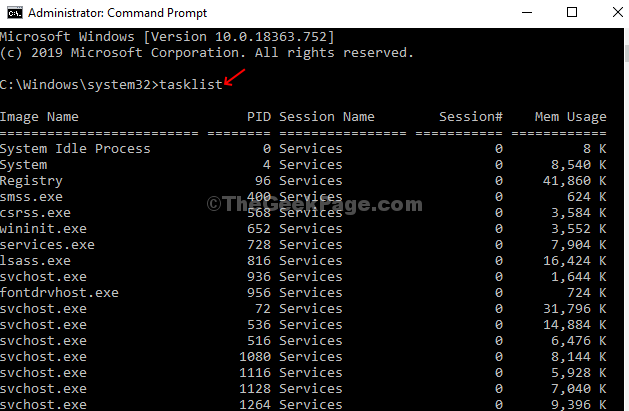
Krok 3: Nyní jednoduše procházejte seznamem a poznamenejte si Název obrázku PID.
Taskkill / IM notepad.exe /F
Zde se snažíme zavřít poznámkový blok.
*Poznámka -/IM odkazuje na Název obrázku a /F odkazuje na Platnost což znamená, že navzdory problémům nutíte proces ukončit. Nyní jednoduše nahraďte název programu, jak je uvedeno pod Název obrázku.
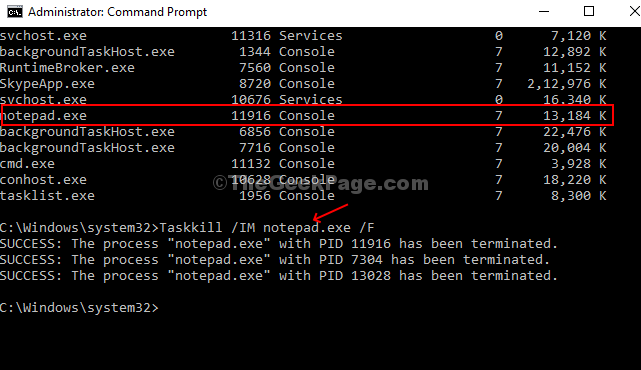
Krok 4: Chcete-li zabít jeden proces nebo část procesu bez zavření celého programu, proveďte následující příkaz:
Taskkill / PID ##### /F
Zde použijete Název relace PID místo #####. Tento příkaz je obzvláště užitečný, když je otevřeno více procesů se stejným Název obrázku. Například zde máme otevřeno více procesů se stejným názvem obrázku - AnyDesk.exe. Po provedení výše uvedeného příkazu zavře všechny procesy najednou. Zde jsme vstoupili - Taskkill / PID 9056 / F
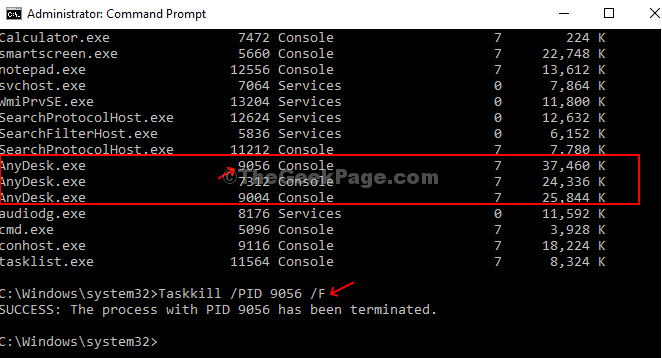
*Poznámka - Stačí zadat číslo uvedené v Název relace PID. Vyberte pouze jeden z názvů více obrázků.
Krok 5: Chcete-li prozkoumat pokročilé možnosti, nejprve zadejte příkaz taskkill /?a stiskněte Enter.
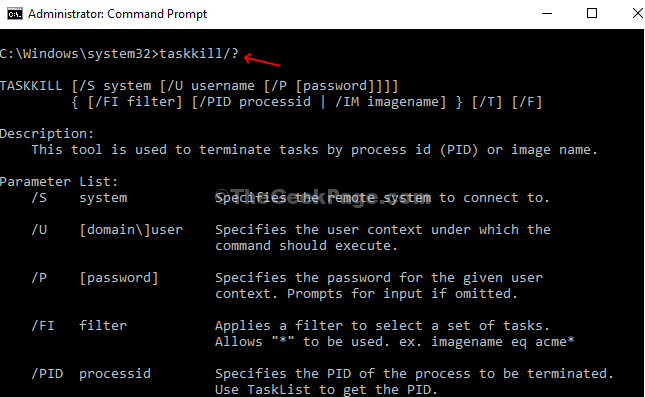
Krok 6: Nyní, pokud chcete zavřít skupinu programů, jednoduše proveďte níže uvedený příkaz s příslušným PID a udeřit Enter:
TASKKILL / PID 1230 / PID 1241 / PID 1253 / T
Například zde zavíráme AnyDesk, Poznámkový blok a kalkulačku, pak by byl příkaz:
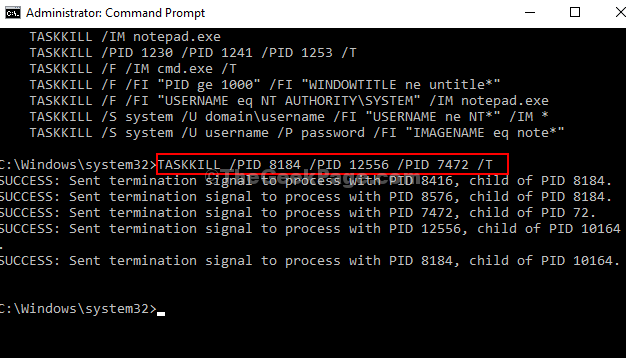
To je vše! Ušetřete čas a snadno zabíjejte nepoddajné procesy.


